Hvilke strømmetjenester kan du bruke på Nintendo Switch?

Oppdag populære strømmetjenester som Hulu, YouTube og Twitch tilgjengelig på Nintendo Switch. Finn ut hvordan du kan bruke konsollen som underholdningssenter.
Normalt trenger du ikke å bekymre deg for tillatelser i Windows fordi det allerede er tatt hånd om av operativsystemet. Hver bruker har sin egen profil og sitt eget sett med tillatelser, som forhindrer uautorisert tilgang til filer og mapper.
Det er imidlertid tider når du ønsker å manuelt konfigurere tillatelsene på et sett med filer eller mapper for å hindre andre brukere fra å få tilgang til dataene. Dette innlegget forutsetter at de andre "menneskene" også har tilgang til den samme datamaskinen du bruker.
Innholdsfortegnelse
Hvis ikke, kan du like godt bare kryptere harddisken og det er det. Men når andre kan få tilgang til datamaskinen, som familie eller venner, kan tillatelser komme godt med.
Selvfølgelig er det andre alternativer som å skjule filer og mapper ved å bruke filattributter eller ved å bruke ledeteksten for å skjule data . Du kan til og med skjule en hel stasjon i Windows hvis du vil.
Hvis du ønsker å angi tillatelser for å dele filer med andre, sjekk innlegget mitt om å lage en skjult nettverksdeling eller hvordan du deler filer på tvers av datamaskiner, nettbrett og telefoner .
Datasikkerhet
Den eneste andre anledningen hvor du trenger å rote rundt med mappe- eller filtillatelser er når du får en Permission Denied-feil når du prøver å få tilgang til data. Dette betyr at du kan ta eierskap til filer som ikke tilhører din nåværende brukerkonto og fortsatt få tilgang til dem.
Dette er viktig fordi det betyr at innstilling av tillatelser for en fil eller mappe ikke garanterer sikkerheten til den filen eller mappen. I Windows kan en administrator på en hvilken som helst Windows-PC overstyre tillatelsene på et sett med filer og mapper ved å ta eierskap til dem. Når du har eierskap, kan du angi dine egne tillatelser.
Så hva betyr dette på engelsk? I utgangspunktet, hvis du har data du ikke vil at andre skal se, bør du enten ikke lagre dem på den datamaskinen i det hele tatt, eller du bør bruke et krypteringsverktøy som TrueCrypt.
For de teknologikyndige leserne, vil du sannsynligvis si "Hei vent, TrueCrypt har blitt avviklet på grunn av sikkerhetssårbarheter og bør ikke brukes!" Vel, det er riktig, men TrueCrypt har blitt revidert av en uavhengig organisasjon og fase I og fase II er fullført.
Den eneste versjonen du bør laste ned er TrueCrypt 7.1a , den som har blitt lastet opp til et verifisert speil på GitHub. Hvis du ikke er komfortabel i det hele tatt med å bruke TrueCrypt, er det eneste andre forslaget jeg har VeraCrypt , som var etterfølgeren til TrueCrypt, men fikset mange av feilene.
Fil- og mappetillatelser
Nå som vi fikk alt dette ut av veien, la oss snakke om tillatelser i Windows. Hver fil og hver mappe i Windows har sitt eget sett med tillatelser. Tillatelser kan deles inn i tilgangskontrolllister med brukere og deres tilsvarende rettigheter. Her er et eksempel med brukerlisten øverst og rettighetene nederst:
Tillatelser er også enten arvet eller ikke. Normalt i Windows får hver fil eller mappe tillatelsene sine fra den overordnede mappen. Dette hierarkiet fortsetter helt opp til roten av harddisken. De enkleste tillatelsene har minst tre brukere: SYSTEM, pålogget brukerkonto og Administrator-gruppen.
Disse tillatelsene kommer vanligvis fra mappen C:\Users\Username på harddisken. Du kan få tilgang til disse tillatelsene ved å høyreklikke på en fil eller mappe, velge Egenskaper og deretter klikke på kategorien Sikkerhet . For å redigere tillatelser for en bestemt bruker, klikk på den brukeren og klikk deretter på Rediger - knappen.
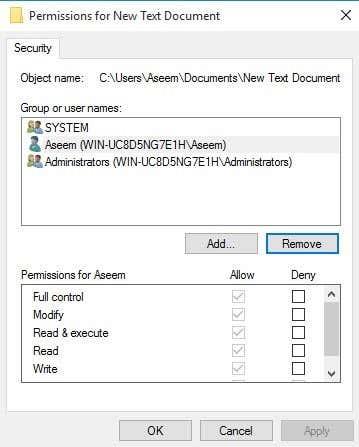
Merk at hvis tillatelsene er nedtonet, som i eksempelet ovenfor, arves tillatelsene fra mappen som inneholder. Jeg skal snakke om hvordan du kan fjerne arvede tillatelser lenger nede, men la oss først forstå de forskjellige typene tillatelser.
Tillatelsestyper
Det er i utgangspunktet seks typer tillatelser i Windows: Full kontroll , Endre , Les og utfør , Vis mappeinnhold , Les og Skriv . Liste mappeinnhold er den eneste tillatelsen som er eksklusiv for mapper. Det er mer avanserte attributter, men du trenger aldri å bekymre deg for dem.
Så hva betyr hver av disse tillatelsene? Vel, her er et fint diagram fra Microsofts nettsted som viser hva hver tillatelse betyr for filer og mapper:
Nå som du forstår hva hver tillatelse kontrollerer, la oss ta en titt på å endre noen tillatelser og sjekke resultatene.
Redigeringstillatelser
Før du kan redigere noen tillatelser, må du ha eierskap til filen eller mappen. Hvis eieren er en annen brukerkonto eller en systemkonto som Local System eller TrustedInstaller, vil du ikke kunne redigere tillatelsene.
Les mitt forrige innlegg om hvordan du tar eierskap til filer og mapper i Windows hvis du ikke er eieren for øyeblikket. Nå som du er eieren, la oss få noen flere ting ut av veien:
Hvis du angir Full kontroll- tillatelser på en mappe for en bruker, vil brukeren kunne slette enhver fil eller undermappe uavhengig av hvilke tillatelser som er angitt for disse filene eller undermappene.
Som standard arves tillatelser, så hvis du vil ha egendefinerte tillatelser for en fil eller mappe, må du først deaktivere arv.
Nekt tillatelser overstyrer Tillat tillatelser, så bruk dem sparsomt og helst bare på spesifikke brukere, ikke grupper
Hvis du høyreklikker på en fil eller mappe, velger Egenskaper og klikker på Sikkerhet - fanen, kan vi nå prøve å redigere noen tillatelser. Gå videre og klikk på Rediger - knappen for å komme i gang.
På dette tidspunktet er det et par ting du kan gjøre. For det første vil du legge merke til at Tillat - kolonnen sannsynligvis er nedtonet og ikke kan redigeres. Dette er på grunn av arven jeg snakket om tidligere.
Du kan imidlertid sjekke elementer i kolonnen Avslå . Så hvis du bare vil blokkere tilgangen til en mappe for en bestemt bruker eller gruppe, klikker du på Legg til- knappen først, og når du har lagt til, kan du merke av for Avslå - knappen ved siden av Full kontroll .
Når du klikker på Legg til- knappen, må du skrive inn brukernavnet eller gruppenavnet i boksen og deretter klikke på Sjekk navn for å sikre at det er riktig. Hvis du ikke husker bruker- eller gruppenavnet, klikk på Avansert-knappen og klikk deretter på Finn nå . Den vil vise deg alle brukerne og gruppene.
Klikk OK og brukeren eller gruppen legges til i tilgangskontrolllisten. Nå kan du merke av for Tillat - kolonnen eller Avslå - kolonnen. Som nevnt, prøv å bruke Deny bare for brukere i stedet for grupper.
Hva skjer nå hvis vi prøver å fjerne en bruker eller gruppe fra listen. Vel, du kan enkelt fjerne brukeren du nettopp har lagt til, men hvis du prøver å fjerne noen av elementene som allerede var der, får du en feilmelding.
For å deaktivere arv, må du gå tilbake til hovedfanen Sikkerhet for filen eller mappen og klikke på Avansert - knappen nederst.
På Windows 7 har du én ekstra fane for eier . I Windows 10 flyttet de det til toppen, og du må klikke på Endre . Uansett, i Windows 7, klikk på Endre tillatelser nederst på den første fanen.
I dialogboksen Avanserte sikkerhetsinnstillinger fjerner du merket for Inkluder arvbare tillatelser fra dette objektets overordnede boks.
Når du gjør det, vil en annen dialogboks dukke opp, og den vil spørre deg om du vil konvertere de arvede tillatelsene til eksplisitte tillatelser eller om du bare vil fjerne alle de arvede tillatelsene.
Med mindre du egentlig vet nøyaktig hvilke tillatelser du vil ha, foreslår jeg at du velger Legg til (eksplisitte tillatelser) og så bare fjerner det du ikke vil ha etterpå. I utgangspunktet vil et klikk på Legg til beholde alle de samme tillatelsene, men nå vil de ikke være nedtonet, og du kan klikke Fjern for å slette enhver bruker eller gruppe. Hvis du klikker Fjern , starter du med et rent ark.
I Windows 10 ser det litt annerledes ut. Etter å ha klikket på Avansert - knappen, må du klikke på Deaktiver arv .
Når du klikker på den knappen, får du de samme alternativene som i Windows 7, men bare i en annen form. Alternativet Konverter er det samme som Legg til og det andre alternativet er det samme som Fjern .
Det eneste du trenger å forstå nå er fanen Effektive tillatelser eller Effektiv tilgang . Så hva er effektive tillatelser? Vel, la oss se eksemplet ovenfor. Jeg har en tekstfil og kontoen min, Aseem, har full kontroll. Hva om jeg legger til et annet element på listen slik at gruppen Brukere blir nektet full kontroll .
Det eneste problemet her er at Aseem- kontoen også er en del av brukergruppen . Så jeg har full kontroll i en tillatelse og nekter i en annen, hvilken vinner? Vel, som jeg nevnte ovenfor, overstyrer Deny alltid Tillat, så Deny vil vinne, men vi kan også bekrefte dette manuelt.
Klikk på Avansert og gå til fanen Effektive tillatelser eller Effektiv tilgang . I Windows 7 klikker du på Velg-knappen og skriver inn bruker- eller gruppenavnet. I Windows 10 klikker du på koblingen Velg en bruker .
I Windows 7, når du velger brukeren, vil den umiddelbart vise tillatelsene i listeboksen nedenfor. Som du kan se, er alle tillatelsene umerket, noe som er fornuftig.
I Windows 10 må du klikke på knappen Vis effektiv tilgang etter å ha valgt brukeren. Du vil også få en fin rød X for ingen tilgang og en grønn hake for tillatt tilgang, som er litt lettere å lese.
Så nå vet du stort sett alt som er å vite om Windows fil- og mappetillatelser. Det krever litt lek rundt deg selv for å få taket på det hele.
Hovedpoengene å forstå er at du må være eier for å redigere tillatelser og at enhver administrator kan ta eierskap til filer og mapper uavhengig av tillatelsene til disse objektene. Hvis du har spørsmål, legg gjerne inn en kommentar. Nyt!
Endre filer og mappetillatelser som du IKKE eier
Det er her eierskap kommer inn i bildet. Hvis du ikke eier en mappe eller noen andre har endret filer på en slik måte, kan du endre den. Imidlertid kan bare en admin-bruker endre det for deg.
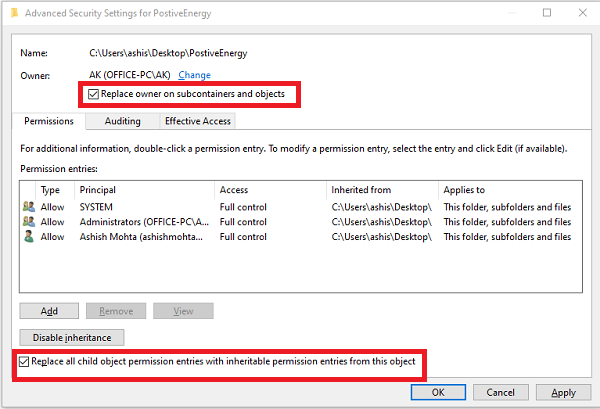
Følg vår detaljerte veiledning for å lære hvordan du tar eierskap til filer og mapper du ikke eier.
Oppdag populære strømmetjenester som Hulu, YouTube og Twitch tilgjengelig på Nintendo Switch. Finn ut hvordan du kan bruke konsollen som underholdningssenter.
I motsetning til andre TV-strømmetjenester, tilbyr Peacock TV en gratis plan som lar brukere streame opptil 7500 timer med utvalgte filmer, TV-serier, sportsprogrammer og dokumentarer uten å betale en krone. Det er en god app å ha på strømmeenheten hvis du trenger en pause fra å betale Netflix-abonnementsavgifter.
Zoom er en populær videokonferanse- og møteapp. Hvis du er i et Zoom-møte, kan det være nyttig å dempe deg selv slik at du ikke avbryter høyttaleren ved et uhell, spesielt hvis møtet er stort, som et webinar.
Det føles godt å "klippe ledningen" og spare penger ved å bytte til strømmetjenester som Netflix eller Amazon Prime. Imidlertid tilbyr kabelselskaper fortsatt visse typer innhold du ikke finner ved å bruke en on-demand-tjeneste.
Facebook er det største sosiale medienettverket, med milliarder av mennesker som bruker det daglig. Men det betyr ikke at det ikke har noen problemer.
Du kan bruke Facebook til å holde kontakten med venner, kjøpe eller selge produkter, bli med i fangrupper og mer. Men det oppstår problemer når du blir lagt til grupper av andre mennesker, spesielt hvis den gruppen er laget for å spamme deg eller selge deg noe.
Mange mennesker liker å sovne og høre på musikk. Tross alt, med mange avslappende spillelister der ute, hvem ville ikke ønske å gå i dvale til de milde belastningene til en japansk fløyte.
Trenger å finne eller sjekke gjeldende BIOS-versjon på din bærbare eller stasjonære datamaskin. BIOS- eller UEFI-fastvaren er programvaren som leveres installert på PC-hovedkortet som standard, og som oppdager og kontrollerer den innebygde maskinvaren, inkludert harddisker, skjermkort, USB-porter, minne, etc.
Få ting er så frustrerende som å måtte forholde seg til en intermitterende internettforbindelse som stadig kobles fra og kobles til igjen. Kanskje du jobber med en presserende oppgave, lurer på favorittprogrammet ditt på Netflix, eller spiller et opphetet nettspill, bare for å bli frakoblet brått uansett årsak.
Det er tider når brukere tømmer alle muligheter og tyr til å tilbakestille BIOS for å fikse datamaskinen. BIOS kan bli ødelagt på grunn av en oppdatering som har gått galt eller på grunn av skadelig programvare.
Hver gang du surfer på internett, registrerer nettleseren adressene til hver nettside du kommer over i historien. Det lar deg holde oversikt over tidligere aktivitet og hjelper deg også raskt å besøke nettsteder igjen.
Du har sendt flere filer til skriveren, men den skriver ikke ut noe dokument. Du sjekker skriverens status i Windows Settings-menyen, og det står "Offline.
Roblox er et av de mest populære nettspillene, spesielt blant den yngre demografien. Det gir spillerne muligheten til ikke bare å spille spill, men også å lage sine egne.
Nettbaserte produktivitetsverktøy gir mange muligheter til å automatisere arbeidsflyter eller bruke apper og appintegrasjoner for å organisere livet ditt og jobbe mer effektivt. Slack er et populært samarbeidsverktøy som tilbyr integrasjoner med tusenvis av andre apper slik at du kan ha funksjonaliteten til flere apper på ett sted.
Adobe Illustrator er det fremste programmet for å lage og redigere vektorgrafikk som logoer som kan skaleres opp eller ned uten å miste detaljer. Et definerende kjennetegn ved Illustrator er at det er mange måter å oppnå det samme målet på.
3D filamentskrivere kan produsere alt fra feriepynt til medisinske implantater, så det mangler ikke på spenning i prosessen. Problemet er å komme fra 3D-modellen til selve utskriften.
Hvis du har mottatt en datamaskin i gave eller ønsker å kjøpe en brukt eller rabattert modell, lurer du kanskje på hvordan du kan finne ut hvor gammel datamaskinen din er. Selv om det ikke alltid er en presis eller enkel prosess, er det mulig å få en god idé om hvor gammel Windows-datamaskinen din er ved å bruke noen få triks.
Selv om det er praktisk å gi telefonen talekommandoer og få den til å svare automatisk, kommer denne bekvemmeligheten med store personvernavveininger. Det betyr at Google hele tiden må lytte til deg gjennom mikrofonen din slik at den vet når den skal svare.
Microsoft fortsetter sin lange historie med å inkludere mange apper vi ikke trenger i Windows 11. Det kalles noen ganger bloatware.
Ved å bruke unike fonter i prosjektet ditt vil ikke bare videoen skille seg ut for seerne, men det kan også være en fin måte å etablere en merkevare på. Heldigvis sitter du ikke bare fast med standardfontene som allerede er i Adobe Premiere Pro.
Det er mange grunner til at den bærbare datamaskinen din ikke kan koble til WiFi, og det finnes derfor mange måter å fikse feilen på. Hvis den bærbare datamaskinen din ikke kan koble til WiFi, kan du prøve følgende måter å fikse dette problemet på.
Etter at brukere har opprettet en USB-oppstart for å installere Windows, bør de sjekke USB-oppstartens ytelse for å se om den ble opprettet eller ikke.
Flere gratisverktøy kan forutsi diskfeil før de skjer, noe som gir deg tid til å sikkerhetskopiere dataene dine og erstatte disken i tide.
Med de riktige verktøyene kan du skanne systemet ditt og fjerne spionprogrammer, reklameprogrammer og andre skadelige programmer som kan lurke på systemet ditt.
Når en datamaskin, mobilenhet eller skriver prøver å koble til en Microsoft Windows-datamaskin over et nettverk, kan for eksempel feilmeldingen «nettverksbanen ble ikke funnet» – feil 0x80070035 – vises.
Blåskjerm (BSOD) er en vanlig og ikke ny feil i Windows når datamaskinen opplever en alvorlig systemfeil.
I stedet for å utføre manuelle og direkte tilgangsoperasjoner på Windows, kan vi erstatte dem med tilgjengelige CMD-kommandoer for raskere tilgang.
Som med Windows 10 kan du også bruke tredjepartsprogramvare for å gjøre oppgavelinjen i Windows 11 gjennomsiktig.
Etter utallige timer med bruk av den bærbare datamaskinen og stasjonære høyttaleroppsettet fra universitetet, oppdager mange at noen smarte oppgraderinger kan gjøre den trange studentboligen om til det ultimate strømmesenteret uten å tømme bankkontoen.
En bærbar PCs berøringsplate er ikke bare til for å peke, klikke og zoome. Den rektangulære overflaten støtter også bevegelser som lar deg bytte mellom apper, kontrollere medieavspilling, administrere filer og til og med se varsler.




























